
Bilgisayar Özelliklerine Nasıl Bakılır Windows 10
Kullanıyor olduğumuz bilgisayarın özelliklerini bilmek, bilgisayarı nasıl kullanacağımız açısından önemlidir. Veya bazen sadece biliyor olmak da yeterlidir.
Peki bilgisayar özelliklerine nasıl bakılır Windows 10? Bu özellikleri öğrenmenin ise birkaç farklı yolu var. Bu yollar adım adım sizlere açıklarsak, şu şekilde olur;
1.Yol
Masaüstünde bulunan "Bu Bilgisayar" adlı klasöre sağ tıklar, açılan seçeneklerin en altında yer alan özellikler seçeneğini açarız. Karşımıza "sistem" adında bir sayfa çıkar. Bu sayfada bilgisayarınızın özellikleri ile ilgili tüm bilgileri bulabilirsiniz.
2.Yol
Bilgisayar ekranınızın sol alt köşesinde yer alan başlat butonuna tıklar ve orada kutucuklar arasında ayarlar kutucuğunu buluruz. Açılan "ayarlar" adlı sayfa açılır. Seçeneklerin en başında bulunan "sistem" seçeneğine tıklarız. Açılan sayfada ekranın sol tarafında beliren seçenekler arasında en altta kalan "hakkında" seçeneğine tıklarız ve tekrardan açılan sayfada bilgisayarımızın özellikleri ile ilgili tüm bilgileri bulabiliriz.
3.Yol
Bilgisayarımızın ekranında alt tarafta, başlat butonunun hemen yanında yer alan arama çubuğundan "sistem bilgisi" adlı uygulamayı aratır ve buluruz. Uygulamayı açtığımızda karşımıza çıkan sayfada, sol üstte bulunan "sistem özeti" seçeneğinden bilgisayarımızın özellikleri ile ilgili tüm bilgilere ulaşabiliriz. Bilgisayar özelliklerine nasıl bakılır Windows 10 sorusunun 3.yolu da bu şekildedir.
4.Yol
Yine bilgisayarımızın ekranında alt tarafta, başlat butonunun yanında yer alan arama çubuğunda "powershell" uygulamasını aratır ve buluruz. Powershell uygulamasını yönetici olarak açmamız gerekmektedir. Bunun için arama çubuğunda sağ tarafta "aç" başlığının altında açma seçenekleri bulunmaktadır. En üstteki seçenek olan "run as administrator" seçeneğine tıklarız. Karşımıza çıkan sayfada çoğumuzun anlayamayacağı yazılarla karşılaşırız. Bu yazıların sonuna "Get-ComputerInfo" komutunu yazar ve entere basarız. Ve açılan sayfada bilgisayarımızın özellikleriyle ilgili bilgilerle karşılaşırız.
5.Yol
Bilgisayar özelliklerine nasıl bakılır Windows 10 sorusunun son yoluna geçelim. Önceki iki yolda olduğu gibi bilgisayarımızın alt tarafında başlat butonunun hemen yanında bulunan arama çubuğu kısmına "komut istemi" veya "cmd" yazarak, "komut istemi" adlı uygulamayı buluruz. Uygulamayı yönetici olarak açarız. Bunu yapmak için arama çubuğunun sağ tarafında bulunan seçenekler arasında " yönetici olarak çalıştır" seçeneğine tıklarız. Karşımıza çıkan sayfada çoğumuzun anlayamayacağı yazıların sonuna "systeminfo" yazar ve entere basarız. Açılan sayfada bilgisayarımızın donanım ve yazılım özellikleri ile ilgili bilgilere ulaşabiliriz.
Gösterdiğim bu beş yol da bilgisayar özelliklerine nasıl bakılır Windows 10 sorusuyla bilgilere ulaşmanız konusunda size yardımcı olacaktır. Ulaşabileceğimiz bu özellikler; cihaz adı, işlemci, takılı ram, cihaz kimliği, ürün kimliği, sistem adı, sistem üreticisi, sistem modeli, sistem türü, sistem SKU'su, kalem ve dokunma, edisyon (işletim sisteminin adı),işletim sistemi üreticisi, sürüm, yüklenme tarihi, İS derlemesi, seri numarası, platform rolü, Windows dizini, sistem dizini, önyükleme aygıtı, yerel ayar, toplam fiziksel bellek, toplam sanal bellek, disk belleği dosyası, disk belleği dosyası alanı saat dilimi ve kullanıcı adı gibi özellikler ve daha da ayrıntılı bir çok özellik.





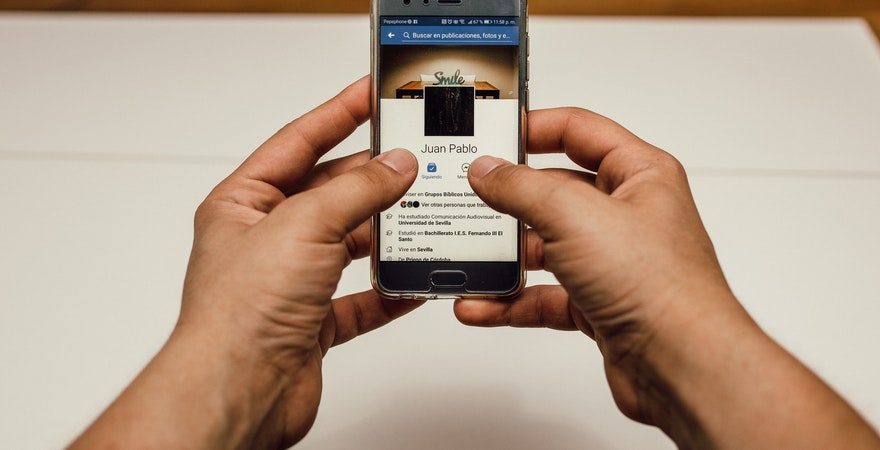

HABERE YORUM KAT
Türkçe karakter kullanılmayan ve büyük harflerle yazılmış yorumlar onaylanmamaktadır.